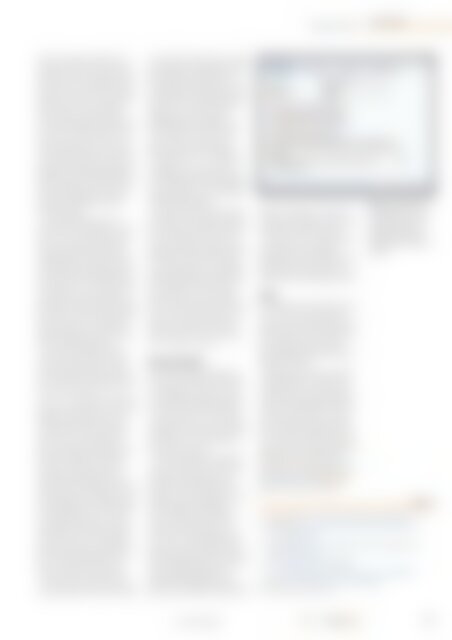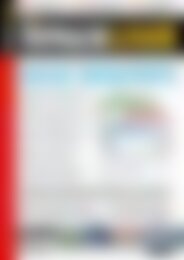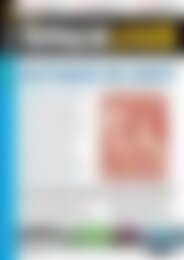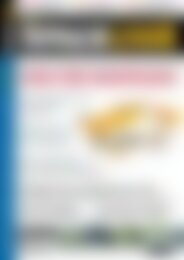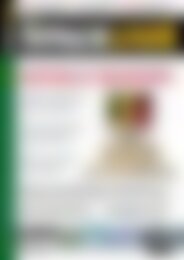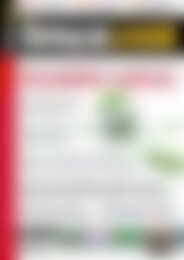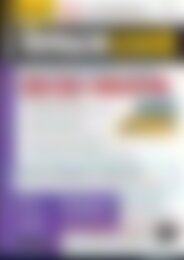Sie wollen auch ein ePaper? Erhöhen Sie die Reichweite Ihrer Titel.
YUMPU macht aus Druck-PDFs automatisch weboptimierte ePaper, die Google liebt.
Synology DS110j<br />
im test<br />
dazu die entsprechenden Ports<br />
auf dem Router an das Gerät weiterleiten.<br />
Das notwendige Setup<br />
übernimmt das Modul Routerkonfiguration.<br />
Aus einer Liste wählen<br />
Sie den Router aus <strong>und</strong> geben<br />
Nutzernamen <strong>und</strong> Passwort an.<br />
Via Erstellen legen Sie danach die<br />
Ports fest, die der Router an das<br />
NAS weiterleiten soll. Da in der<br />
Auswahl unterstützter Geräte die<br />
in Deutschland weitverbreiteten<br />
Modelle von AVM <strong>und</strong> Speedport<br />
fehlen, dürften viele Nutzer hierzulande<br />
allerdings nicht umhinkommen,<br />
manuell am Router<br />
Hand anzulegen.<br />
Um Einbruchsversuchen via<br />
Brute Force vorzubeugen, nutzen<br />
Sie die Automatische Blockierung.<br />
Nach einer definierten Anzahl<br />
fehlgeschlagener Login-Versuche<br />
innerhalb einer bestimmten Zeit<br />
sperrt das NAS den Zugriff. Optional<br />
legen Sie unter Ablauf der Blockierung<br />
fest, nach wie vielen Tagen<br />
das NAS die IP-Adresse wieder<br />
freischaltet. Die Sperrung betrifft<br />
nicht nur den Port, auf dem die<br />
fehlgeschlagenen Logins stattfanden,<br />
sondern greift für alle.<br />
Können oder wollen Sie nicht<br />
über die Standardschnittstellen<br />
auf die gehosteten Daten zugreifen,<br />
nutzen Sie stattdessen die File<br />
Station, die Sie über http://diskstation:7000<br />
erreichen. Im Gr<strong>und</strong>e<br />
handelt es sich dabei um einen in<br />
HTML implementierten Dateibrowser,<br />
der in der Verzeichnisliste<br />
links oben die gehosteten<br />
Shares anzeigt <strong>und</strong> darunter die<br />
Ordner des lokalen Laufwerks.<br />
Dateien <strong>und</strong> Verzeichnisse verschieben<br />
oder kopieren Sie via<br />
Drag & Drop vom lokalen Rechner<br />
in die gewünschte Freigabe. Zum<br />
Herunterladen einer Datei genügt<br />
ein Doppelklick darauf. Um ein<br />
komplettes Verzeichnis zu kopieren,<br />
klicken Sie mit der rechten<br />
Maustaste darauf <strong>und</strong> wählen Sie<br />
aus dem Kontextmenü Herunterladen,<br />
worauf die Software die<br />
Daten als ZIP-File transferiert.<br />
Um eine nette, aber nur unzureichend<br />
umgesetzte Idee handelt<br />
es sich bei der Photo Station. Nach<br />
dem Aktivieren bindet dieses Modul<br />
sämtliche in das Share photo<br />
hochgeladenen Bilddateien in ein<br />
auf Cooliris [6] basierendes Webalbum<br />
ein. Im Test dauerte das<br />
allerdings bei 26 im Schnitt<br />
400 KByte großen Bildern über<br />
eine St<strong>und</strong>e – bei einer permanenten<br />
CPU-Auslastung von<br />
knapp 100 Prozent. Ein Blick in<br />
top ergab, dass convert damit beschäftigt<br />
war, jedes Bild in vier<br />
verschieden große <strong>Vorschau</strong>bilder<br />
umzuwandeln, was die CPU über<br />
Gebühr beanspruchte.<br />
An dieser Stelle kommt der große<br />
Auftritt des eingangs erwähnten<br />
Synology Assistant: Die Funktion<br />
Foto-Uploader übernimmt<br />
nämlich das Konvertieren der Bilder<br />
bereits auf dem Client-Rechner<br />
<strong>und</strong> reduziert so sowohl den<br />
Rechenaufwand als auch die Zeit<br />
zum Anlegen des Albums drastisch.<br />
Ein Set aus etwa 100 Bildern<br />
verarbeitete der Assistent in<br />
nicht einmal zehn Minuten. Die<br />
Galerie erreichen Sie anschließend<br />
im Browser unter der URL<br />
http://diskstation/photo.<br />
Externe Geräte<br />
Von seiner besten Seite präsentiert<br />
sich die Diskstation DS110j<br />
im Umgang mit externen Geräten.<br />
USB-Massenspeicher bindet<br />
sie direkt nach dem Einstecken<br />
im Verzeichnis usbshare ins Dateisystem<br />
ein. Verwalten lassen sich<br />
die Medien über das Bedienfeld<br />
unter Externe Geräte.<br />
Um den kompletten Inhalt des<br />
externen Speichers auf das NAS<br />
zu kopieren, aktivieren Sie zunächst<br />
im Reiter USBCopy die<br />
Checkbox vor USBCopy aktivieren.<br />
Damit genügt zukünftig ein<br />
Druck auf die grün beleuchtete<br />
Taste auf der Frontseite der<br />
DS110j, um den Kopiervorgang<br />
zu starten. Nach Abschluss der<br />
Aktion hängt das NAS den Datenträger<br />
selbstständig aus, die grüne<br />
Kontrollleuchte erlischt.<br />
Möchten Sie lediglich einzelne<br />
Dateien oder Ordner auf das NAS<br />
kopieren, genügt es, sie im Dateibrowser<br />
per Drag & Drop an die<br />
gewünschte Stelle zu ziehen.<br />
Auch den im Test angeschlossenen<br />
Drucker Canon Pixma<br />
IP4600 erkannte die Diskstation<br />
anstandslos <strong>und</strong> stellte ihn via<br />
SMB im Netz zum Einsatz bereit.<br />
Fazit<br />
Das Synology-NAS DS110j machte<br />
im Test eine ausgesprochen<br />
gute Figur. Das Gerät passt nicht<br />
zuletzt wegen seines transparenten<br />
Designs <strong>und</strong> der offenen<br />
Schnittstellen perfekt in Stratos<br />
HiDrive-Portfolio.<br />
Abgesehen von der etwas langsamen<br />
Festplatte <strong>und</strong> dem mit<br />
128 MByte eher mickerig dimensionierten<br />
Hauptspeicher gab es<br />
am Gerät sowohl hard- als auch<br />
softwareseitig nichts zu bemängeln.<br />
Trotz des eingebauten Lüfters<br />
arbeitet das Gerät ausgesprochen<br />
leise. Die Konfiguration via<br />
Web-<strong>GUI</strong> wirkt bis ins Detail<br />
durchdacht, dasselbe gilt für die<br />
Strato-App zum Einbinden des<br />
HiDrive-Accounts. (tle) n<br />
E Das Modul HiDrive<br />
Backup erlaubt, in wenigen<br />
Minuten einen<br />
HiDrive-Account zur<br />
Datensicherung einzubinden.<br />
[1] Strato HiDrive: http:// www. strato. de/ online-speicher/ privat-speicher/<br />
[2] Synology DS110j: http:// www. synology. com/ products/ spec. php? product_<br />
name=DS110j& lang=deu<br />
[3] Synology DS211j: http:// www. synology. com/ products/ spec. php? product_<br />
name=DS211j& lang=deu<br />
[4] Von Synology unterstützte WLAN-Dongles:<br />
http:// www. synology. com/ support/ faq_show. php? q_id=427& lang=deu<br />
[5] Strato HiDrive Synology App: http:// strato-faq. de/ 808<br />
[6] Cooliris: http:// www. cooliris. com<br />
info<br />
www.linux-user.de<br />
10 | 11 79